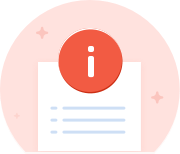解锁Linux新技能:用命令行玩转百度网盘文件下载与管理
本文将通过命令行工具bypy,解锁无需图形界面的网盘操作方案——从环境搭建、授权管理到批量传输,助你构建可嵌入自动化任务的高效文件管道,特别适用于远程服务器备份、CI/CD物料同步等企业级需求。
但由于网络原因,直接从官方源下载可能速度较慢,使用国内的镜像源可以显著加快下载速度。除了豆瓣源,常见的国内镜像源还有清华大学镜像源https://pypi.tuna.tsinghua.edu.cn/simple、阿里云镜像源http://mirrors.aliyun.com/pypi/simple/等,你可以根据实际情况选择。
执行该命令后,终端会输出一个 URL 链接,类似于https://openapi.baidu.com/oauth/2.0/authorize?client_id=xxxx&response_type=code&redirect_uri=oob&scope=basic+netdisk。这个链接就是百度网盘的授权链接。

回到终端,将获取到的授权码粘贴到终端中,并按下回车键。bypy 会使用这个授权码与百度网盘进行交互,完成授权过程。授权成功后,你会在终端中看到一些关于百度网盘账号的信息,如网盘的总容量、已使用容量等。这表明 bypy 已经成功与你的百度网盘账号建立连接,可以进行后续的文件操作了。
安全退出:取消授权
这就好比你从一台共享电脑上登录了自己的账号,使用完后选择退出登录,这样别人就无法再以你的身份进行操作,有效保护了你的账号安全。如果之后你还需要使用 bypy 访问百度网盘,需要重新执行bypy info命令获取授权码并进行授权。在日常使用中,养成及时取消授权的好习惯,可以降低账号被盗用的风险,尤其是在公共环境或者临时使用的设备上操作百度网盘时。
- 2022-03-22
- 2022-03-22
- 2022-03-22
- 2022-03-22
- 2022-03-18
- 2022-03-18